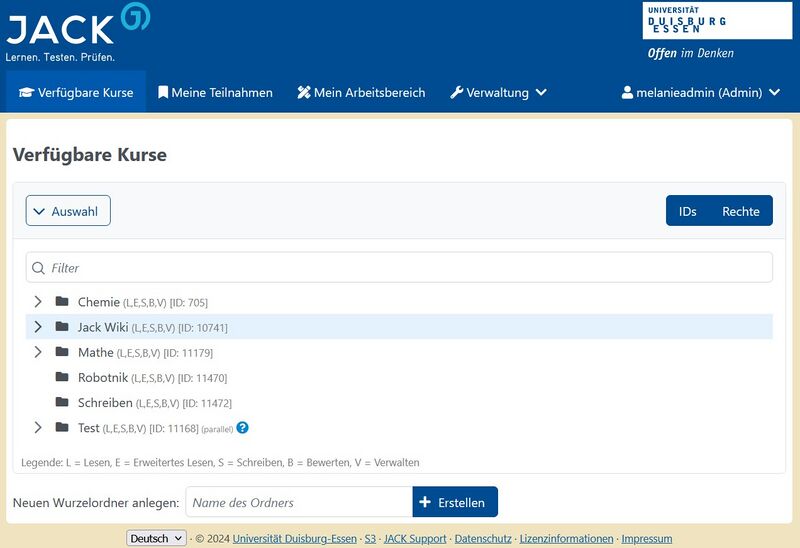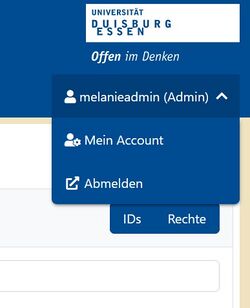Hauptseite (JACK3): Unterschied zwischen den Versionen
Keine Bearbeitungszusammenfassung |
Keine Bearbeitungszusammenfassung |
||
| (41 dazwischenliegende Versionen von 2 Benutzern werden nicht angezeigt) | |||
| Zeile 1: | Zeile 1: | ||
Nach einem erfolgreichen einloggen in JACK3 erscheint die '''Startseite''' oder auch '''Hauptseite''', die wie folgt aussieht. | |||
[[File: | [[File:Startseite.JPG|center|thumb|800px|Startseite]] | ||
Von hier können Sie zu allen Funktionalitäten in JACK3 navigieren. Links in der oberen Zeile finden Sie die Links [[Verfügbare Kurse (JACK3)|'''Verfügbare Kurse''']], [[Meine Teilnahmen (JACK3)|'''Meine Teilnahmen''']], [[Mein Arbeitsbereich (JACK3)|'''Mein Arbeitsbereich''']] und [[Verwaltung (JACK3)|'''Verwaltung''']]. Der Link [[Mein Arbeitsbereich (JACK3)|'''Mein Arbeitsbereich''']] ist nur sichtbar, wenn Sie Aufgaben erstellen können und [[Verwaltung (JACK3)|'''Verwaltung''']] ist nur sichtbar, wenn Ihr Benutzername Adminrechte besitzt. Die Links haben die folgenden Inhalte: | |||
* [[Verfügbare Kurse (JACK3)|'''Verfügbare Kurse''']]''':''' Lehrende erstellen hier die Kursangebote, die dann von Studierenden bearbeitet werden können. Hier finden die Studierenden alle für sie verfügbaren Kurse. | |||
* [[Meine Teilnahmen (JACK3)|'''Meine Teilnahmen''']]''':''' Hier sind alle Kurse zu finden, die vom Benutzer gestartet wurden. Damit ist die Bearbeitung des Kurses gemeint, wie ein Studierender dies tut. | |||
* [[Mein Arbeitsbereich (JACK3)|'''Mein Arbeitsbereich''']]''':''' Hier sind alle Aufgaben und Kurse aufgelistet, die entweder dieser Benutzer erstellt hat oder Rechte bekommen hat. | |||
Detaillierte Informationen zu den jeweiligen Unterseiten finden Sie unter den entsprechenden Links. | |||
Rechts oben in der Ecke steht das Icon zum Sprachwechsel. Im Moment wird nur ''deutsch'' und ''englisch'' angeboten. Diese Einstellung hat keine Auswirkung auf die Sprache innerhalb einer Aufgabe. Daneben steht der Benutzernamen mit dem Sie sich in JACK3 eingeloggt haben. Wenn Sie auf Ihren Benutzernamen klicken, dann kommen Sie zu den Benutzereinstellungen. Alle Funktionen darüber finden Sie unter [[Mein Account (JACK3)|'''Mein Account''']]. | |||
[[File:Benutzername.jpg|center|thumb|250px|Spracheinstellung, Benutzereinstellungen, Abmelden]] | |||
Daneben ist das ''Abmelde-Icon'' mit dem Sie sich bei JACK3 abmelden können. | |||
[[category:Benutzerhandbuch]] | |||
Aktuelle Version vom 13. Juni 2025, 12:15 Uhr
Nach einem erfolgreichen einloggen in JACK3 erscheint die Startseite oder auch Hauptseite, die wie folgt aussieht.
Von hier können Sie zu allen Funktionalitäten in JACK3 navigieren. Links in der oberen Zeile finden Sie die Links Verfügbare Kurse, Meine Teilnahmen, Mein Arbeitsbereich und Verwaltung. Der Link Mein Arbeitsbereich ist nur sichtbar, wenn Sie Aufgaben erstellen können und Verwaltung ist nur sichtbar, wenn Ihr Benutzername Adminrechte besitzt. Die Links haben die folgenden Inhalte:
- Verfügbare Kurse: Lehrende erstellen hier die Kursangebote, die dann von Studierenden bearbeitet werden können. Hier finden die Studierenden alle für sie verfügbaren Kurse.
- Meine Teilnahmen: Hier sind alle Kurse zu finden, die vom Benutzer gestartet wurden. Damit ist die Bearbeitung des Kurses gemeint, wie ein Studierender dies tut.
- Mein Arbeitsbereich: Hier sind alle Aufgaben und Kurse aufgelistet, die entweder dieser Benutzer erstellt hat oder Rechte bekommen hat.
Detaillierte Informationen zu den jeweiligen Unterseiten finden Sie unter den entsprechenden Links.
Rechts oben in der Ecke steht das Icon zum Sprachwechsel. Im Moment wird nur deutsch und englisch angeboten. Diese Einstellung hat keine Auswirkung auf die Sprache innerhalb einer Aufgabe. Daneben steht der Benutzernamen mit dem Sie sich in JACK3 eingeloggt haben. Wenn Sie auf Ihren Benutzernamen klicken, dann kommen Sie zu den Benutzereinstellungen. Alle Funktionen darüber finden Sie unter Mein Account.
Daneben ist das Abmelde-Icon mit dem Sie sich bei JACK3 abmelden können.